우선 블로그 스팟 개설 하는 방법에 대해 살펴보겠습니다.
블로그 스팟 개설

구글 계정이 있으면 블로그 스팟에 접속해서 바로 블로그 개설할 수 있다. 블로그 생성은 아주 간단하다. 첫 번째 단계 블로그 이름을 입력한다. 블로거(관리자페이지) 좌측 상단에서 관리할 수 있는 블로그 이름이다. 블로그 스팟은 같은 구글 계정으로 블로그를 100개까지 만들 수 있다.

두 번째 단계 블로그 주소를 만들어 준다. 같은 주소 이름이 있으면 생성할 수 없다. 다른 사용 가능한 이름으로 바꾸어 준다.

사용할 수 있는 블로그 주소가 확인되면 다음 단계로 갈 수 있다.

마지막 3단계 표시 이름 생성은 블로그 포스팅이나 댓글등에 쓰이는 닉네임이다.
블로그 스팟 특징은 지금껏 만든 3개의 블로그 이름, 주소, 닉네임 등을 나중에 블로거 설정 메뉴등에서 수정할 수 있다는 것이다. 주소는 보통 수정이 불가능한데 블로그스팟에선 가능하긴 하지만 웬만하면 안 건드리는 것이 좋다. 그러나 수정이 꼭 하고 싶으면 애드센스와 각 검색엔진에 등록하기 전에 수정하는 것이 좋겠다.

앞에 3단계를 완료 했으면 블로그는 생성된다. 현재 보이는 페이지는 블로거(블로그스팟 관리자페이지)이다. 좌측 하단의 블로그 보기를 클릭하면 생성한 블로그 스팟을 확인할 수 있다.
블로그 스팟을 생성했으니 이제 애드센스에 추가해서 승인을 받으면 된다. 애드센스에 추가 및 연동은 다음과 같다.
애드센스에 블로그 스팟 사이트 추가 연결 하는 방법

개설한 블로그 스팟 주소를 애드센스 새 사이트 메뉴를 이용하여 추가한다.


애드센스에서 블로그 스팟 url 주소 추가 후 블로거(블로그스팟 관리자 페이지) 페이지로 간다.
블로거 왼쪽 수익 메뉴를 보면 블로그 스팟 개설 시 애드센스와 같은 구글 계정 또는 애드센스 관리자 계정으로 등록된 구글 계정이라면 보는 바와 같이 애드센스 자동 연결 버튼이 생성이 된다. 버튼을 눌러 연동한다.
애드센스 연결 버튼을 누르면 애드센스와 연동이 되면서
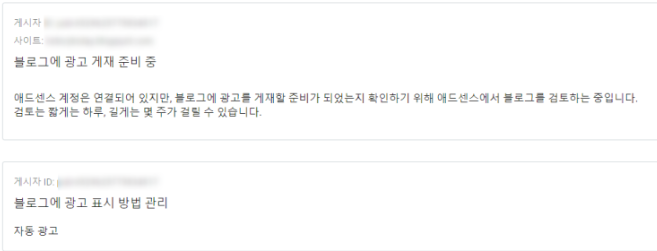
표시가 블로그 광고 게재 준비중으로 바뀌고 승인이 나면

애드센스 홈에는 준비됨으로 표시되고,

블로거 페이지에는 애드센스에 연결 되어 있습니다로 문구가 바뀐다.
애드센스에 다른 계정 관리자로 추가하는 방법


애드센스 개설할때 사용한 구글 계정이 아니더라도 애드센스에 새 구글 계정을 새 사용자 관리자 계정으로 추가할 수 있다.

* 참고로 블로거 왼쪽 상단의 블로그 이름 옆에 탑 다운 버튼을 누르면 새 블로그를 계속(100개까지) 만들 수 있다.
'파이프라인·블로그 > 블로그스팟' 카테고리의 다른 글
| 구글 블로그 스팟 카테고리 만들기, 레이아웃 정리, 가젯 추가 삭제 (2) | 2023.06.05 |
|---|---|
| 구글 블로그 스팟 테마(스킨), 대표적 무료 사이트 소개 및 다운 받고 새로운 스킨 설치 바꾸는 방법. (3) | 2023.06.01 |
| 블로그스팟 구글 네이버 검색엔진에 색인 생성 (2) | 2023.05.09 |
| 블로그스팟 애드센스 승인 및 색인 생성 작업과 방문자 트래픽 관계 (12) | 2022.11.16 |
| 구글 블로그 스팟 애드센스 승인 받았습니다. (27) | 2022.11.11 |




댓글